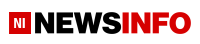Только включил ноутбук — и уже ошибка: одно движение, которое запускает цепочку проблем
Что делает первый опыт работы с новым ноутбуком особенно запоминающимся? Не его скорость, не экран, не клавиатура — а тот самый момент, когда ты впервые нажимаешь на кнопку питания, а на экране появляется новый мир Windows 11. Но чтобы этот мир оказался уютным и понятным, нужно немного потрудиться.
Вот несколько проверенных советов, которые помогут сделать ваш первый день с ноутбуком максимально приятным — без лишнего софта, с заботой о батарее и полной готовностью к непредвиденным ситуациям.
Распаковка — это только начало
Первое, что бросается в глаза — не экран и не тачпад, а наклейки. Они могут портить впечатление от дизайна, особенно если ноутбук из премиум-линейки. Не бойтесь их удалить: в большинстве случаев достаточно аккуратно поддеть их ногтем и пройтись по поверхности ваткой, смоченной в спирте.
Чистка от цифрового мусора
Заводская сборка ноутбука — не всегда подарок. Вместо чистой Windows вы получаете мешанину из антивирусов, утилит "оптимизации", пробных версий и даже ярлыков TikTok или Instagram. Это не забота о пользователе, а следствие договоренностей производителей с разработчиками ПО.
Переходите в Параметры → Приложения → Установленные приложения и удалите всё лишнее. Сюда входят:
- Антивирусы вроде McAfee (Windows Security — вполне достаточно).
- Пробные редакторы и офисные пакеты.
- Производительские тулбары и "улучшайзеры".
Но осторожно: не трогайте системные компоненты вроде Realtek или WinRar — они действительно нужны. Если разобраться сложно — проще всего сделать сброс системы (Параметры → Система → Восстановление) и начать с "нуля".
Батарея: экономим ресурс с первого дня
Литий-ионные аккумуляторы не любят постоянный 100%-ный заряд. Если вы работаете от розетки, ограничьте заряд на уровне 80%. Это продлит срок службы батареи на годы.
Варианты активации ограничения:
- HP и Surface — через BIOS.
- ASUS, Dell — через фирменные приложения (MyAsus, Dell Power Manager).
- На macOS — сторонняя утилита Al Dente.
Настройте резервное копирование заранее
Думать о сбоях, когда всё работает — скучно, но правильно. Создание образа системы позволит в один клик вернуть ноутбук в исходное состояние с нужными настройками и данными.
Варианты для Windows 11:
- Встроенное приложение "Недавнее резервное копирование".
- Старый, но функциональный инструмент "Резервное копирование и восстановление (Windows 7)".
- Сторонние решения вроде Macrium Reflect.
- Хранить резервную копию можно на внешнем диске или в облаке — главное, делайте это регулярно.
Персонализация Windows: минимум усилий, максимум удобства
Если стандартные настройки кажутся скучными или ограниченными — вы не одиноки. Сообщество энтузиастов давно придумало, как обойти ограничения Windows 11.
PowerToys — это настоящий швейцарский нож:
- Быстрое изменение размеров изображений.
- Расширенные функции работы с окнами.
- Переназначение клавиш.
Windhawk — более продвинутая система, позволяющая устанавливать пользовательские модификации интерфейса. Особенно полезна для тех, кто хочет вернуть старую панель задач или добавить мелкие, но приятные улучшения.
Поддержка модов зависит от их авторов, но сообщество активное, а большинство функций — бесплатны.
Подписывайтесь на NewsInfo.Ru